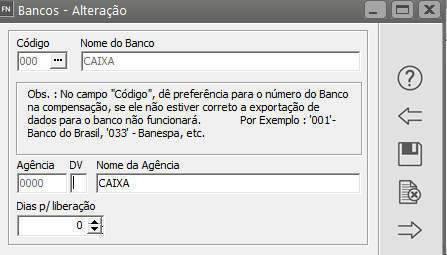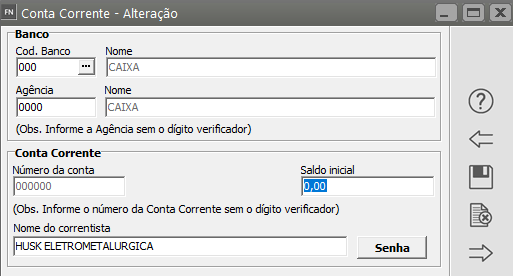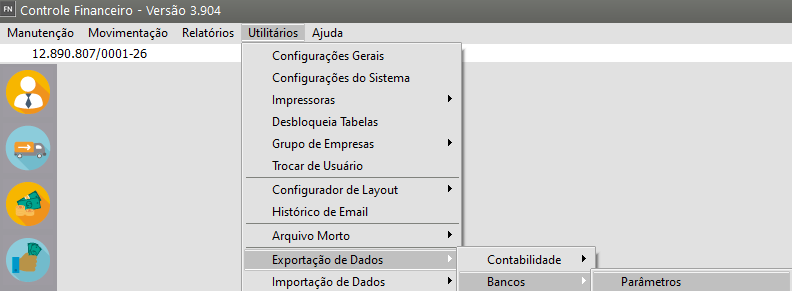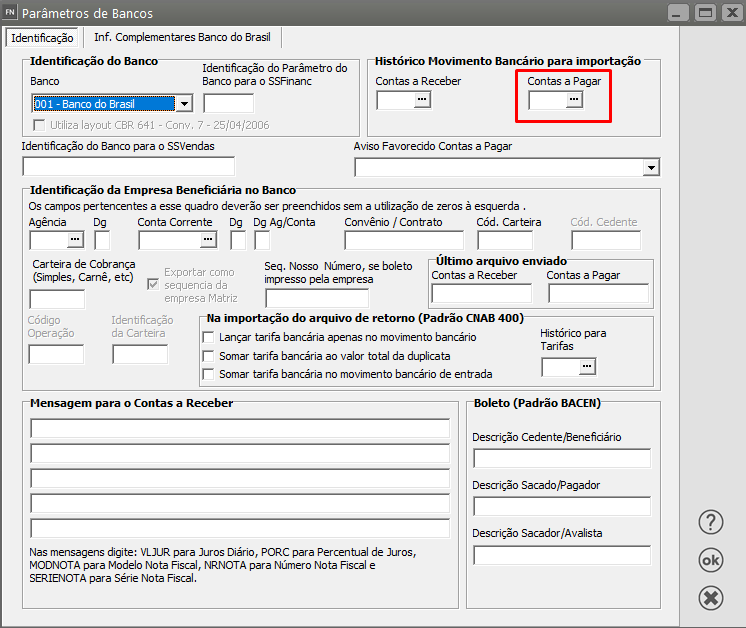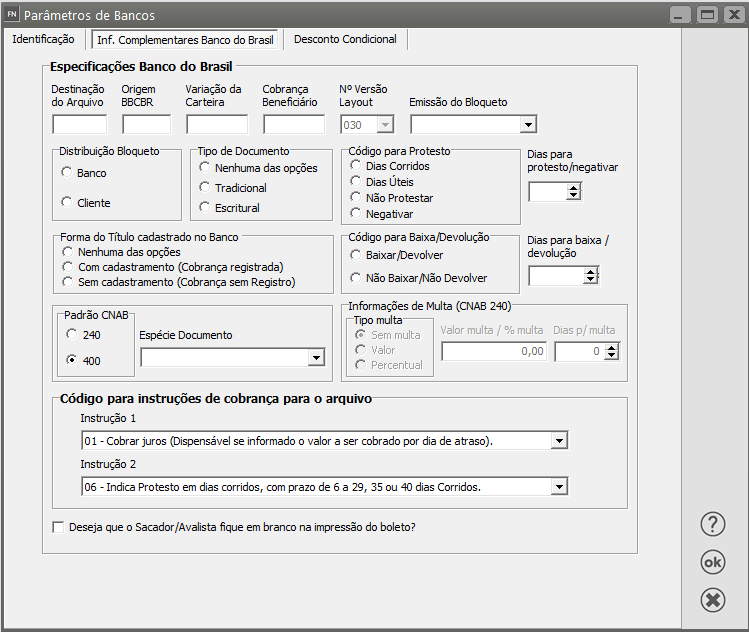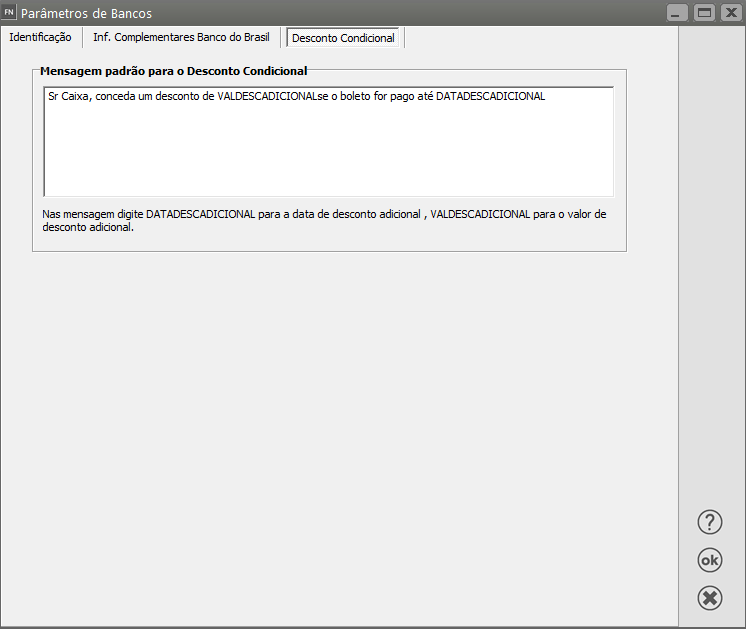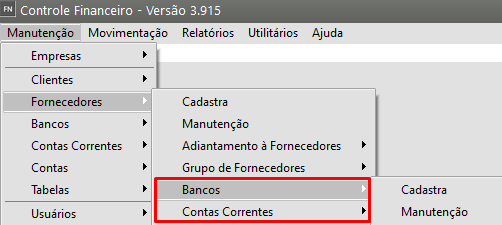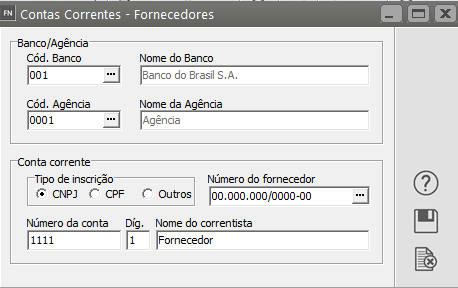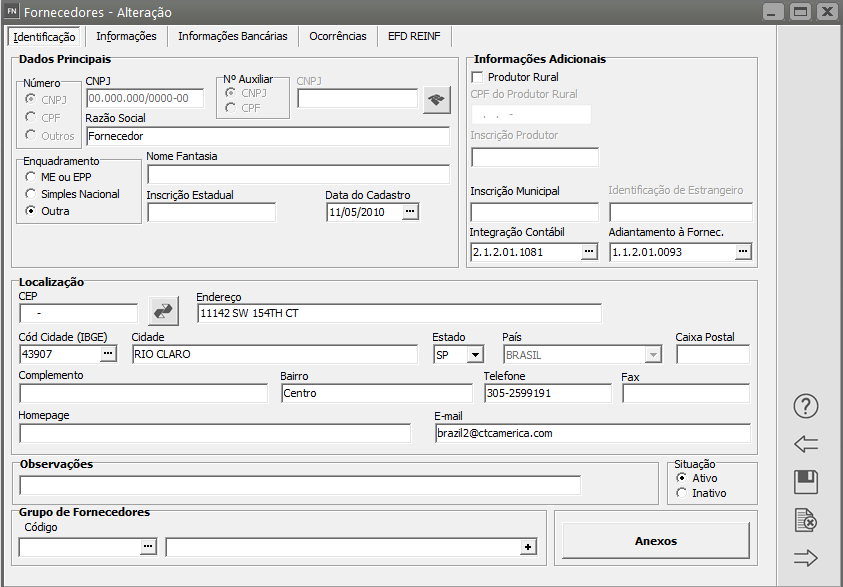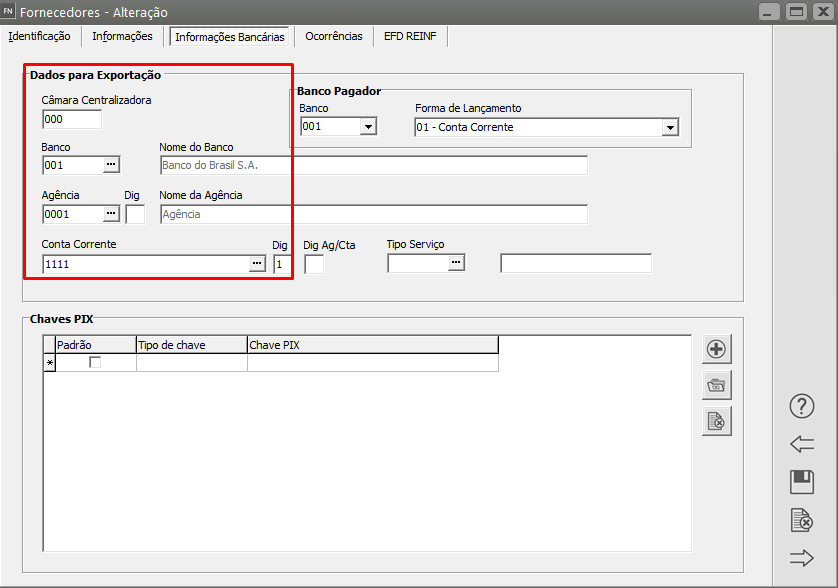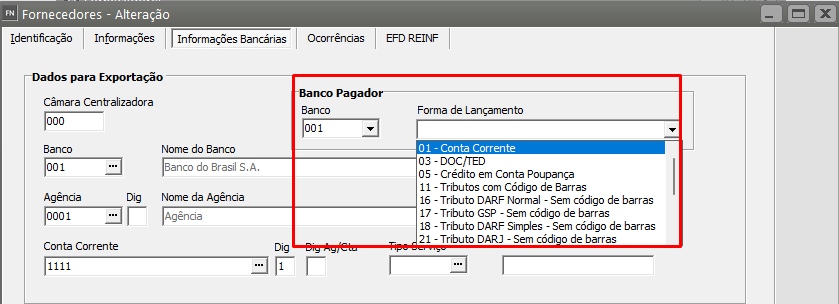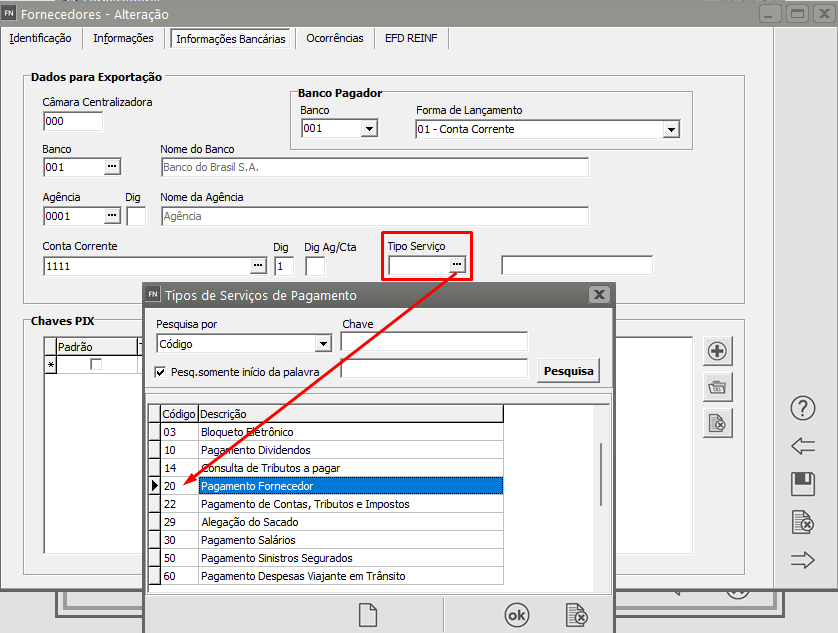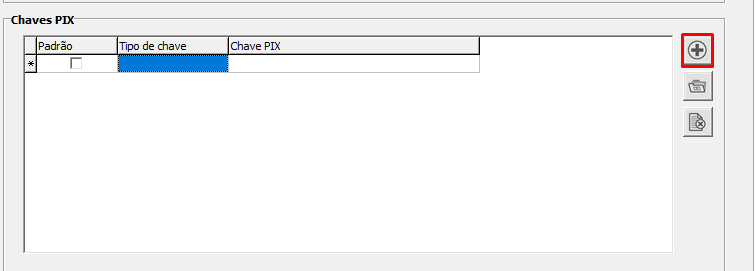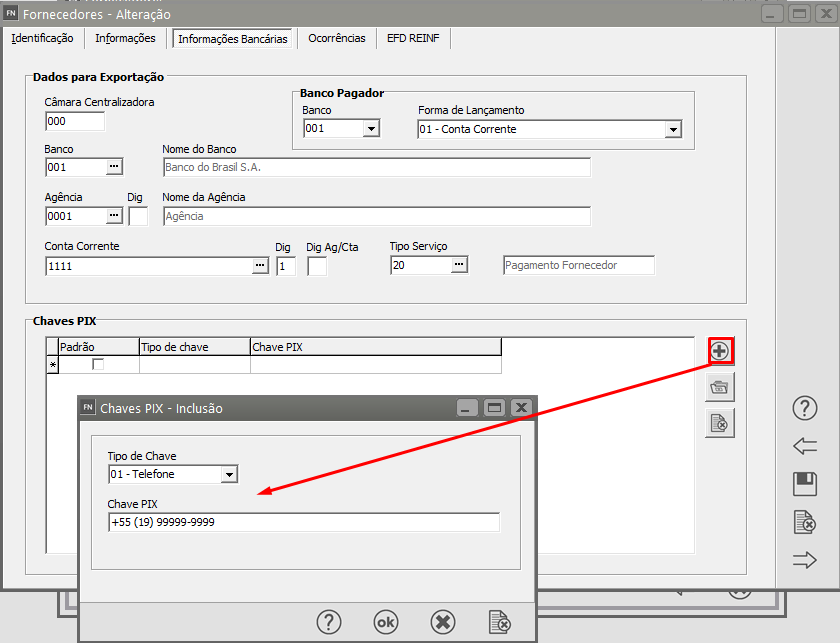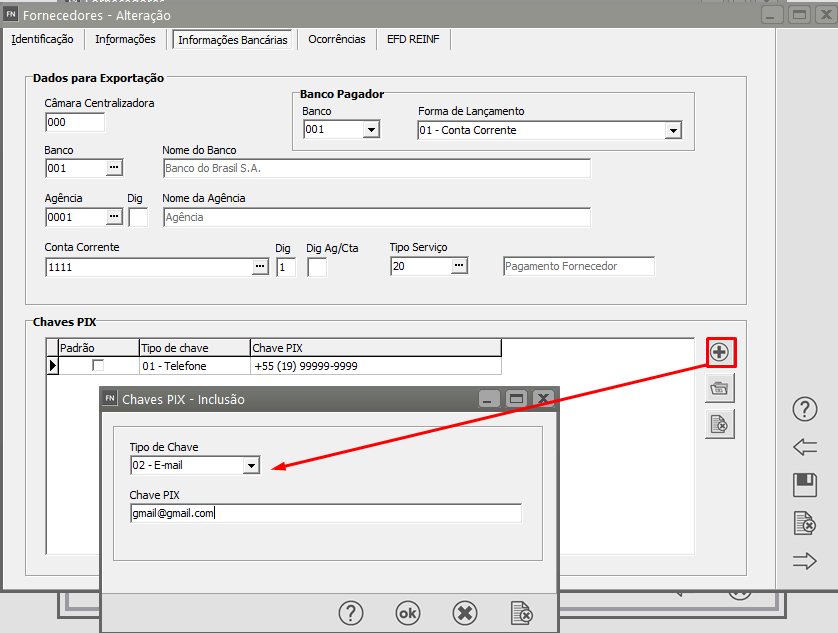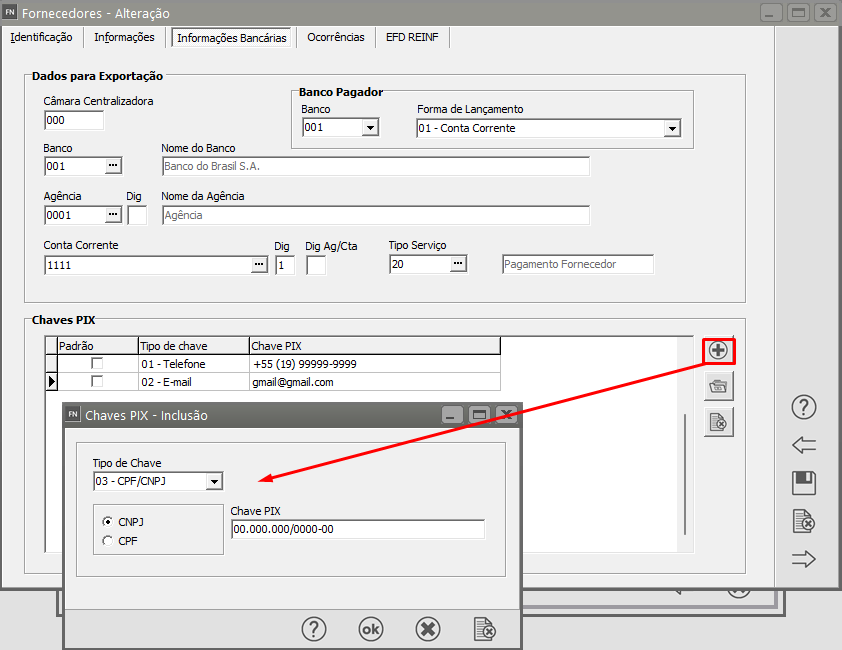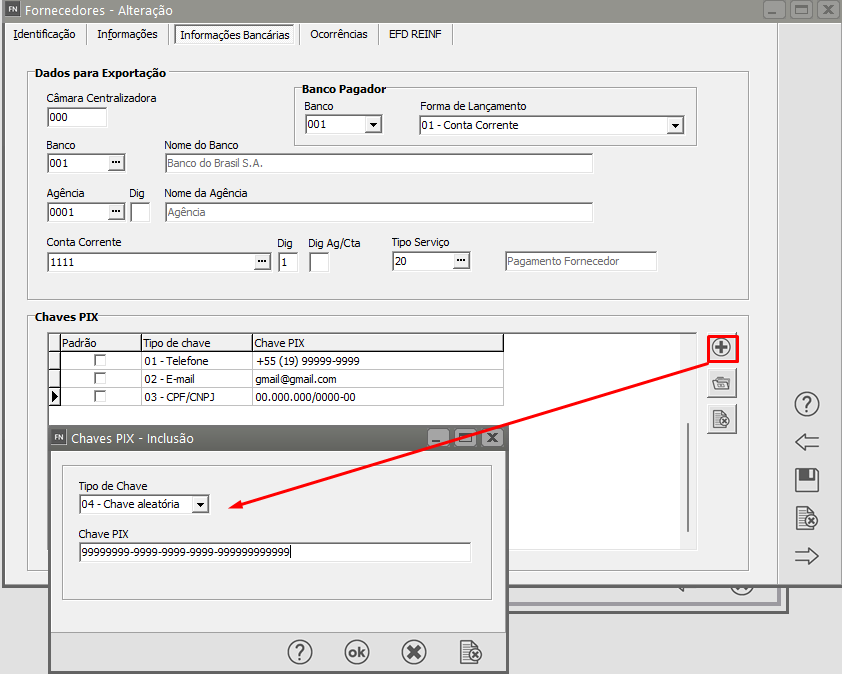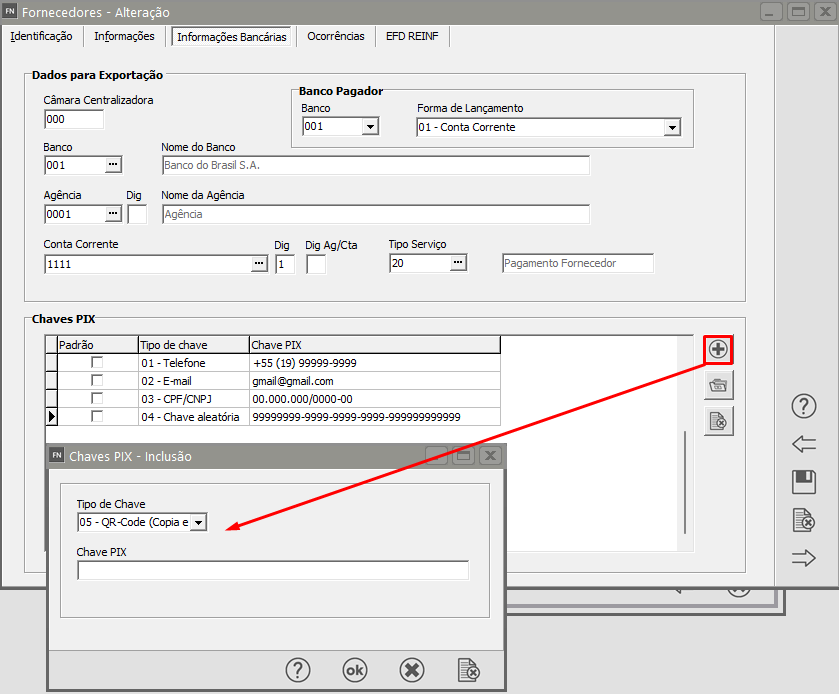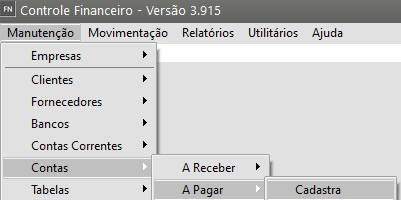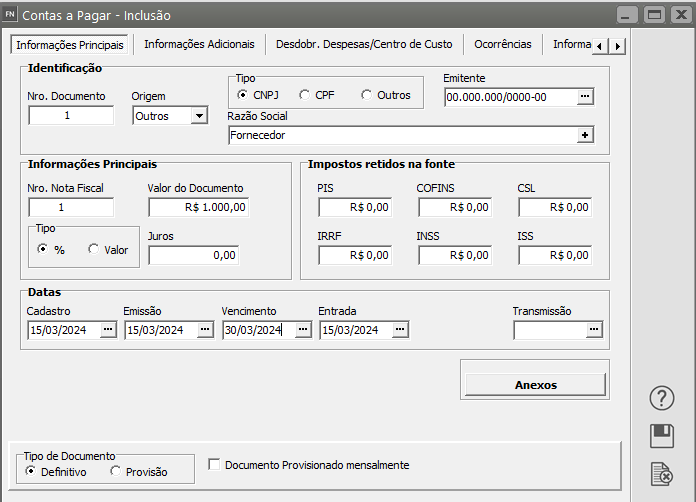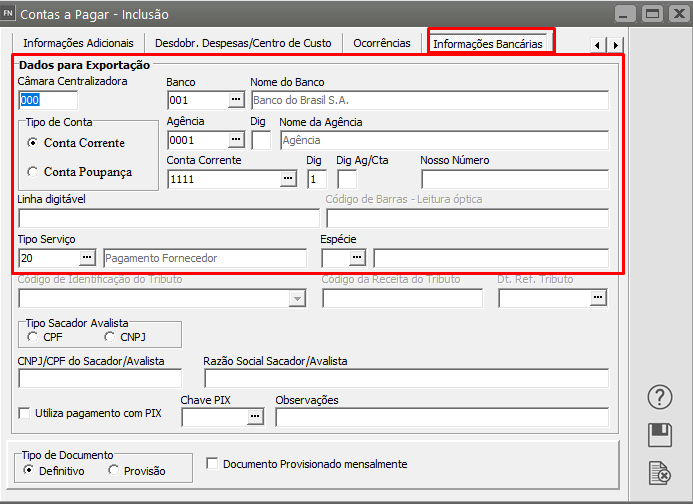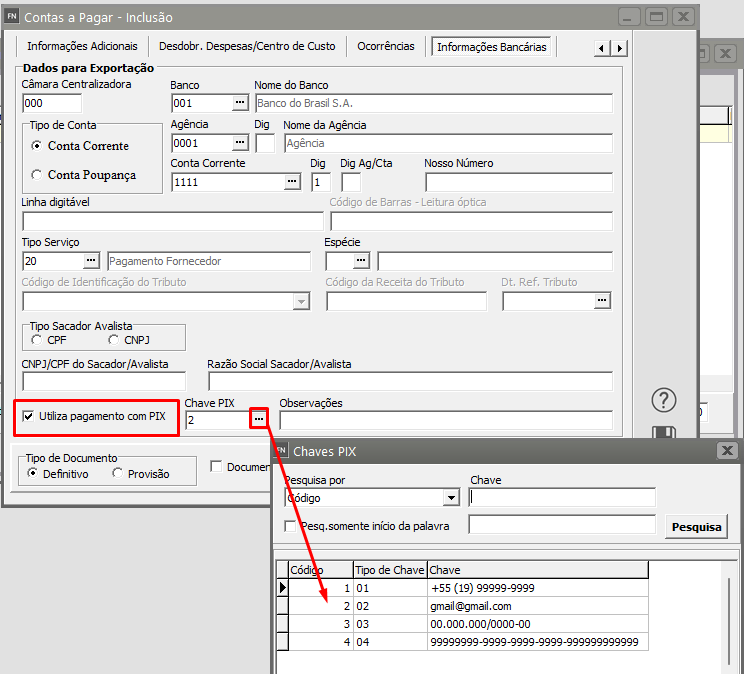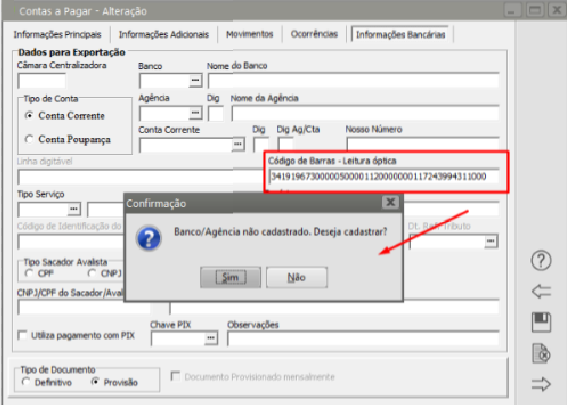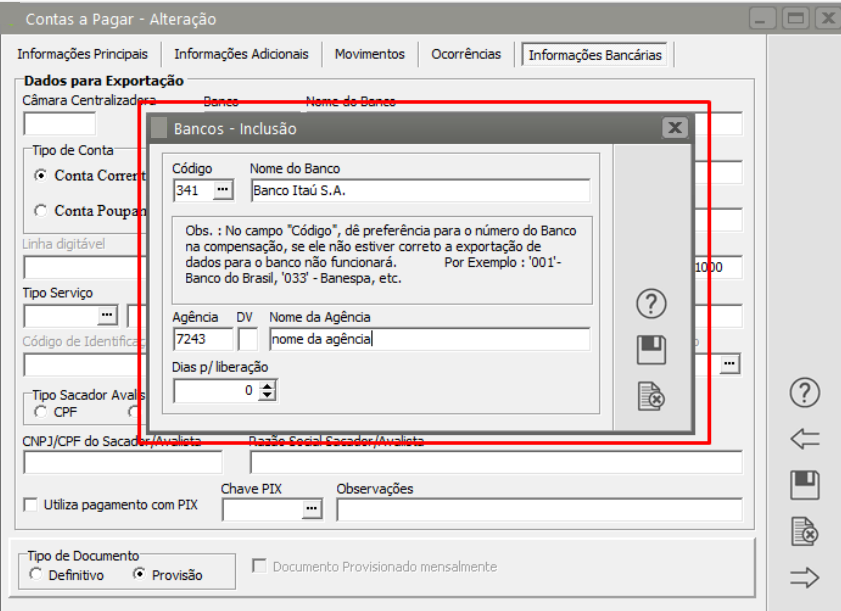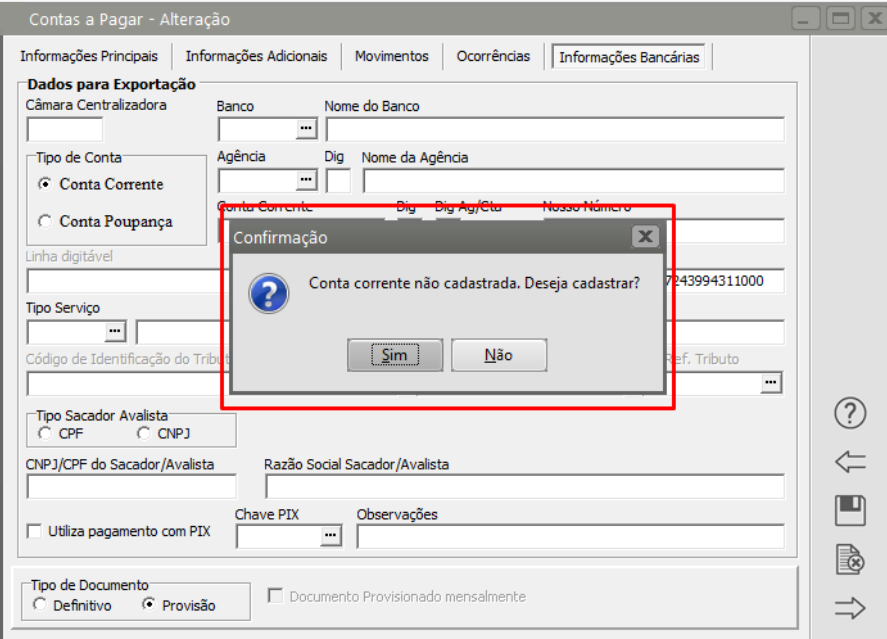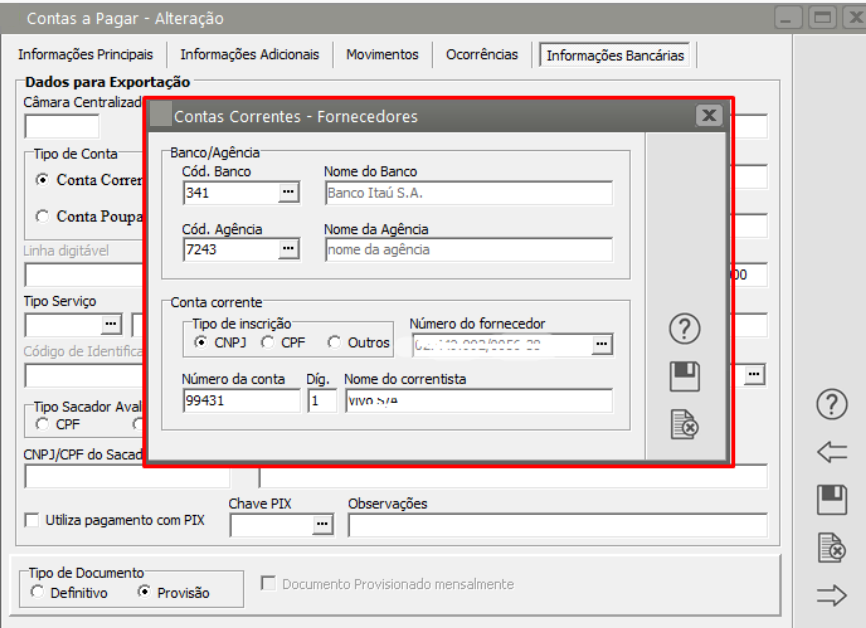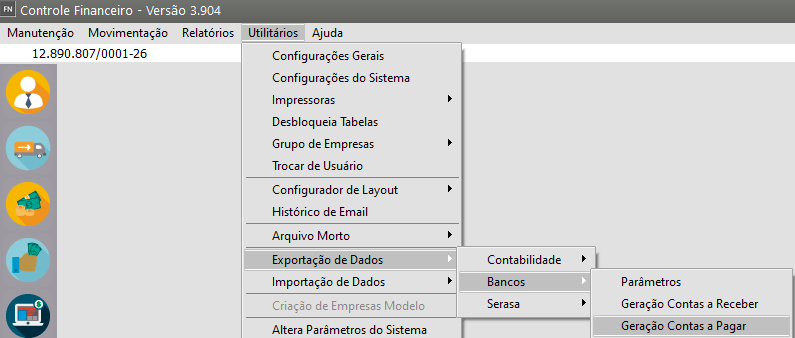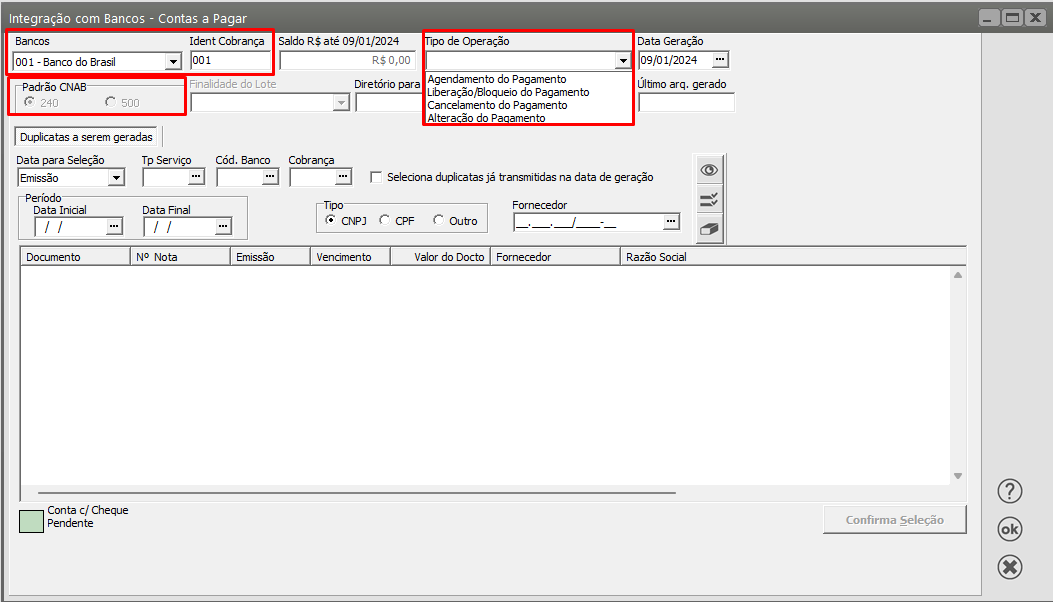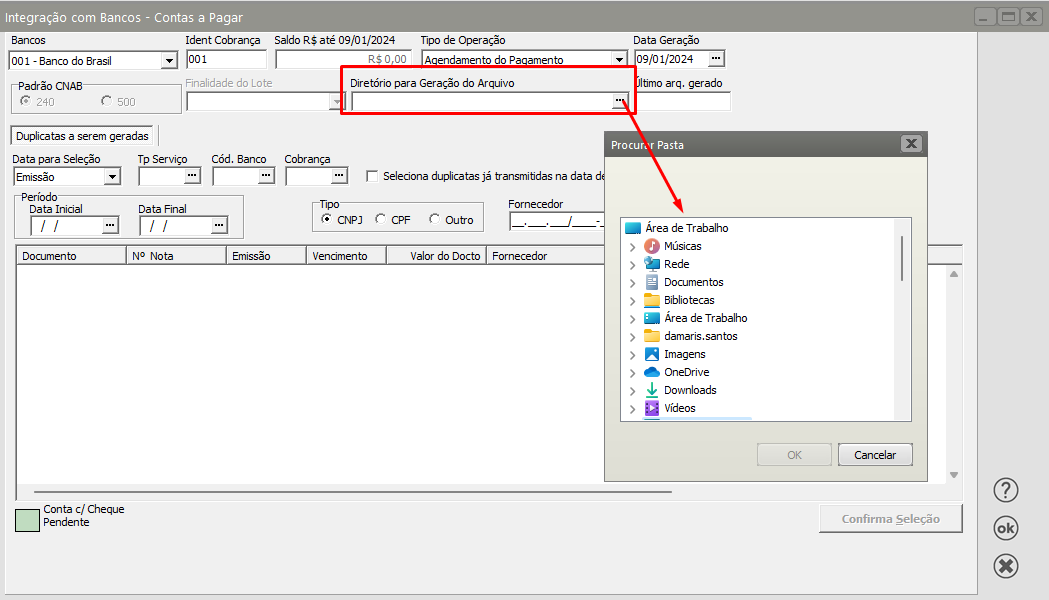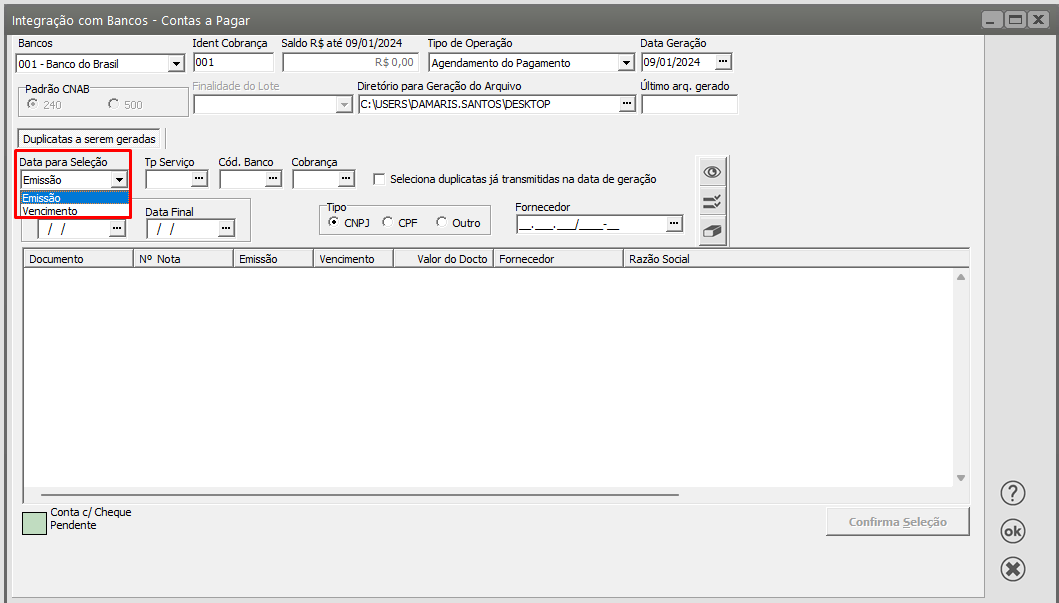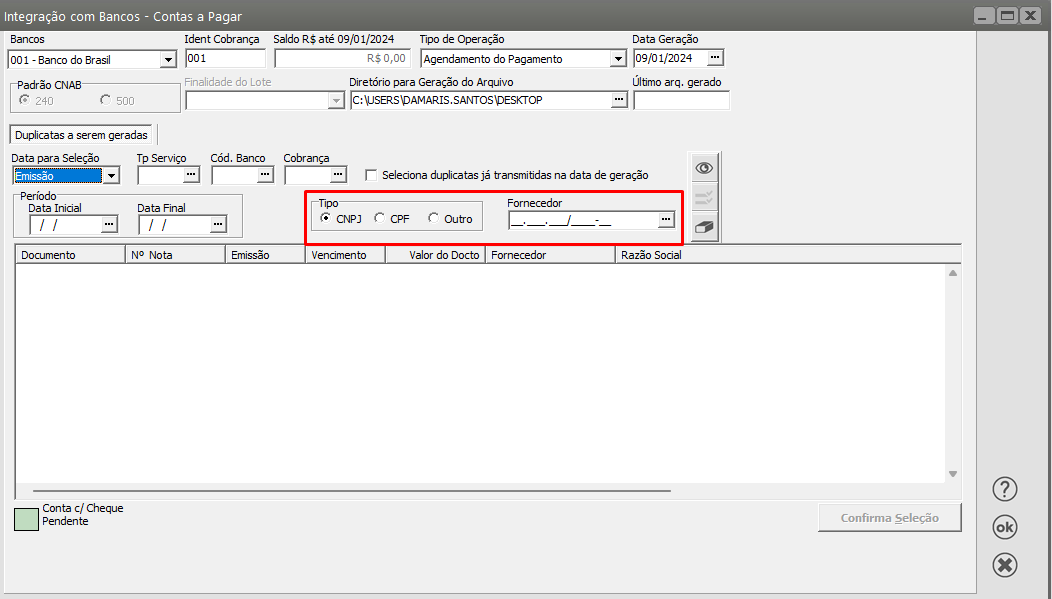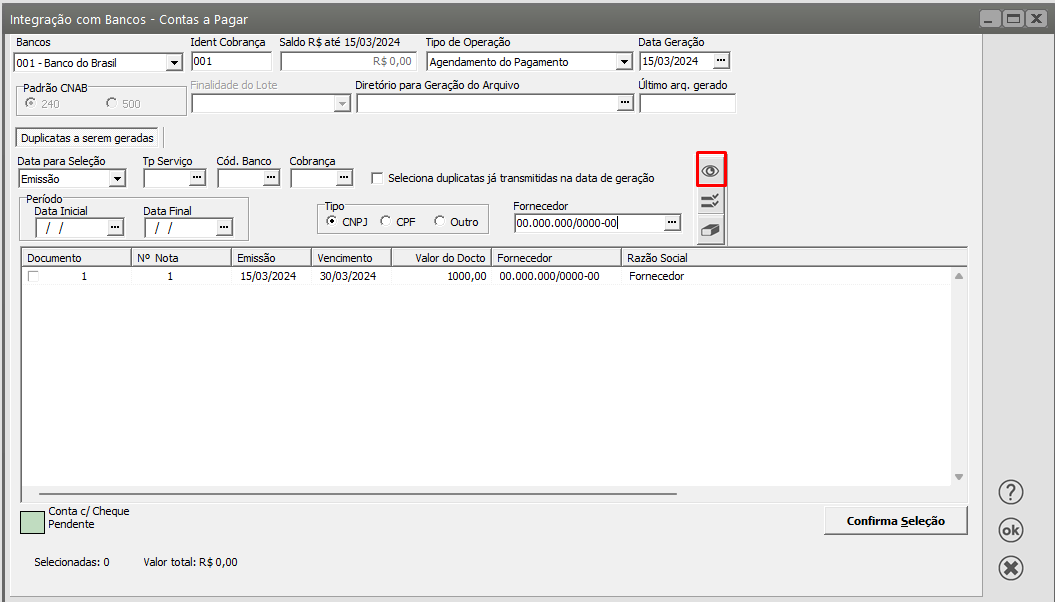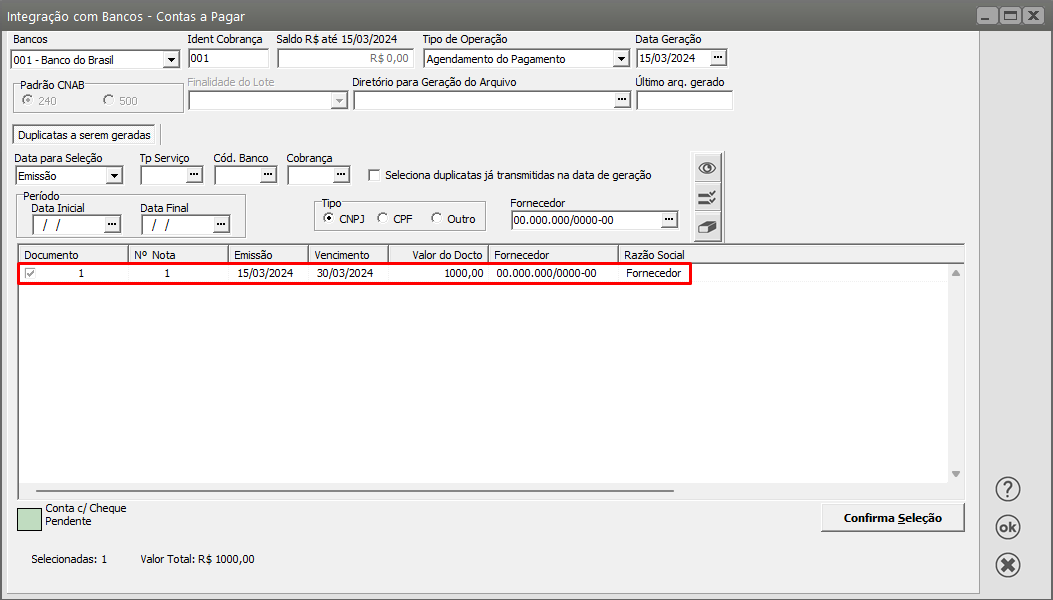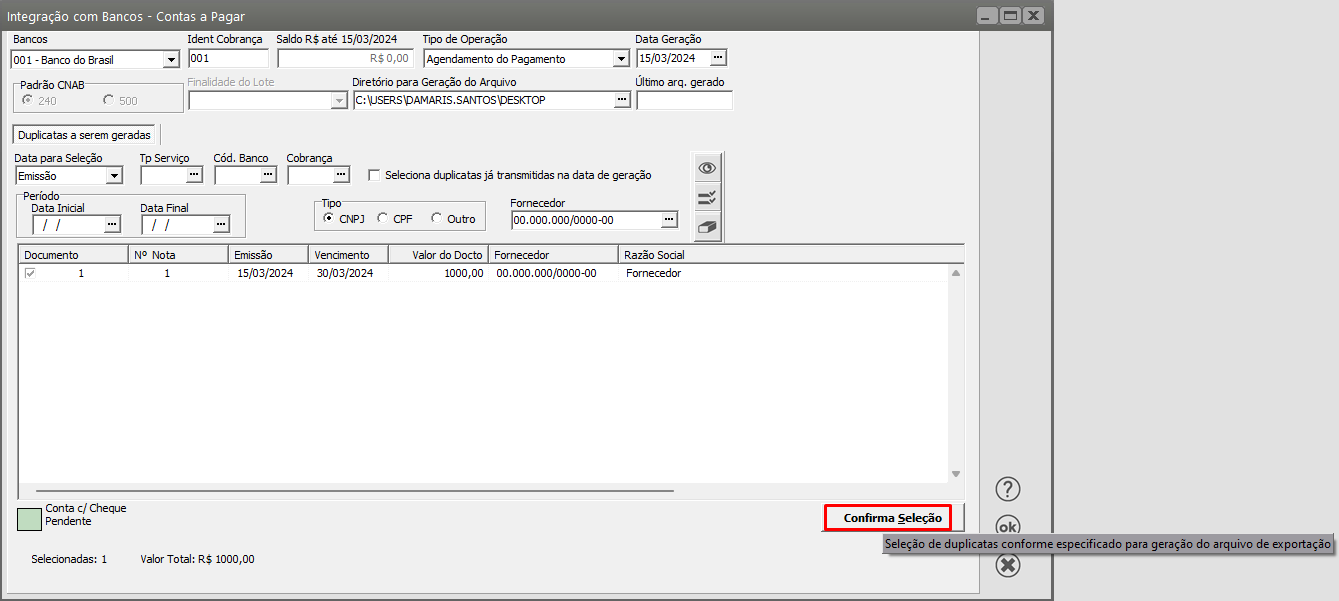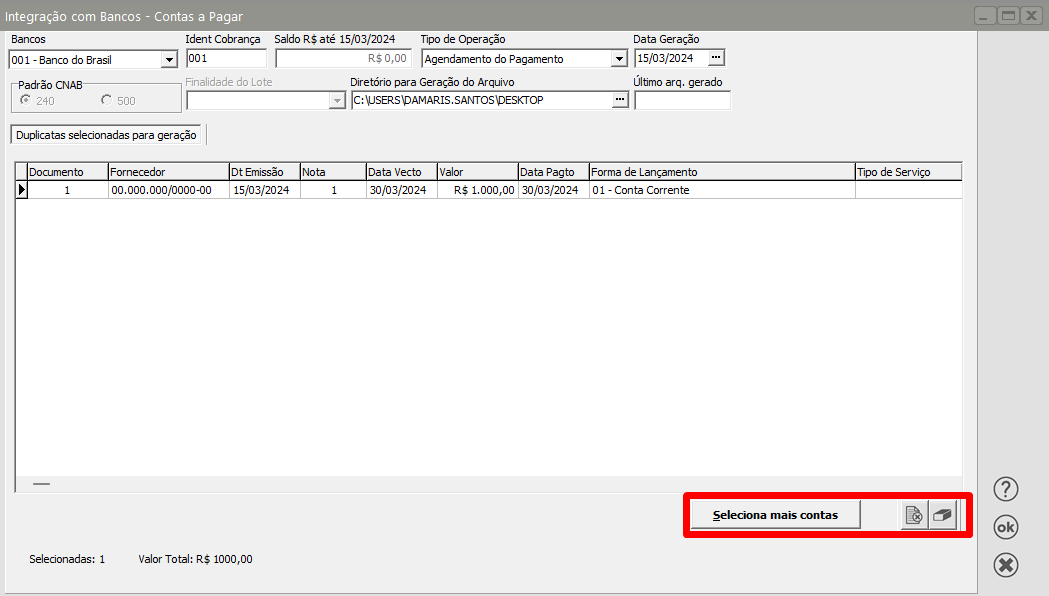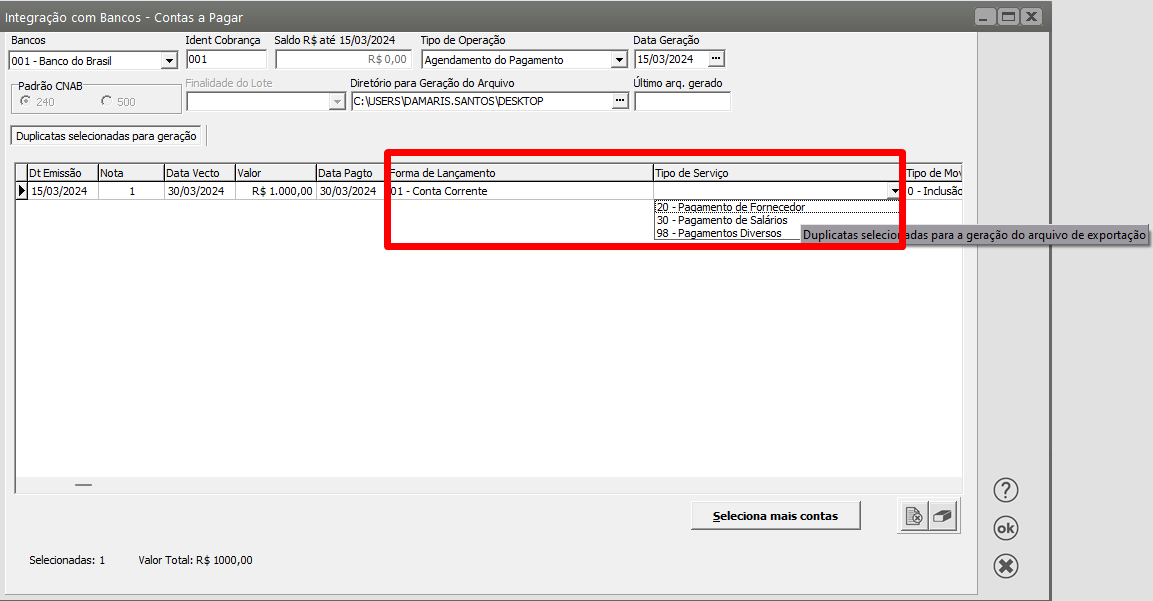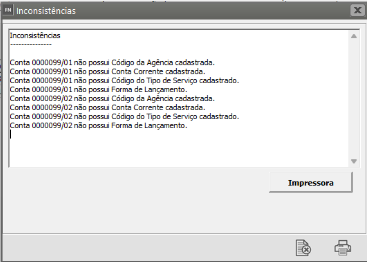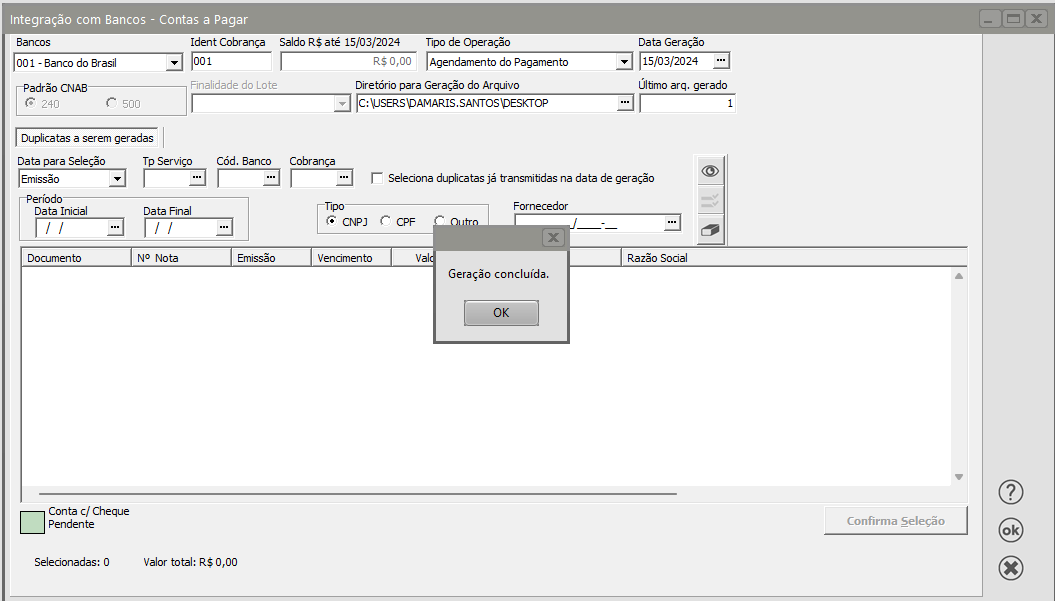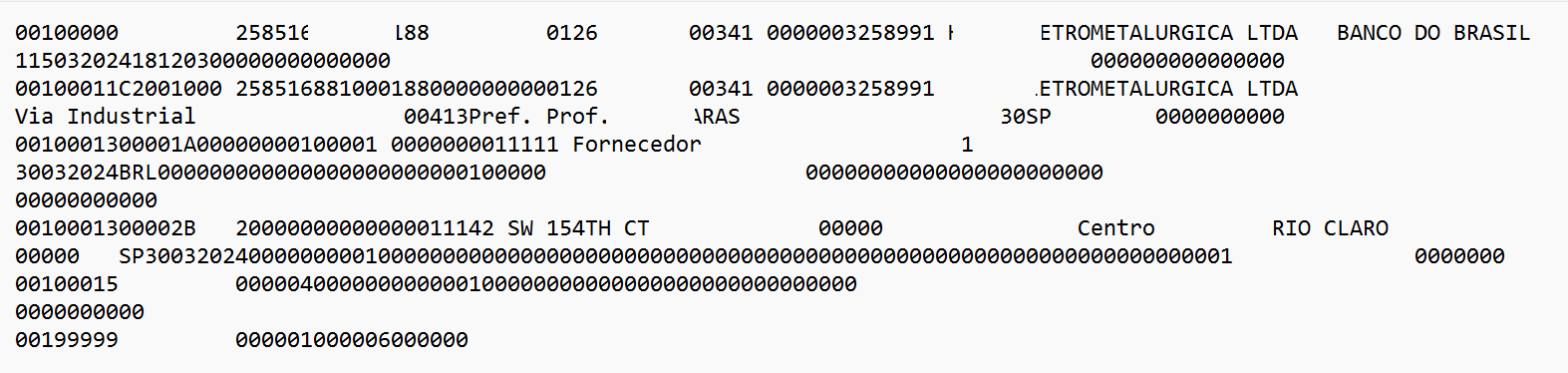Exportando informações do Contas a Pagar para Bancos
Você poderá enviar informações de Contas a Pagar para pagamento bancário diretamente do Sistema Financeiro, evitando que você tenha que digitar os títulos no software disponibilizado pelo seu banco.
1) Será necessário que você tenha cadastrado no menu Manutenção/Bancos, o Banco utilizado pela sua empresa e que será utilizado na geração do arquivo de remessa do Contas a Pagar
2) Cadastre também a Conta Corrente pertencente ao Banco acima e que será utilizada na geração do arquivo de remessa, no menu Manutenção/Contas Correntes
Essa parametrização é de fundamental importância para o sucesso de sua exportação para o banco. Porém algumas das informações apenas poderão ser obtidas diretamente com o seu banco e de acordo com o contrato de prestação de serviço que você possui. Qualquer informação errada cadastrada aqui, terá efeito sobre a validação do arquivo de remessa para o banco.
Com referência, ainda aos Parâmetros do banco, o campo Histórico para Movimento Bancário - Contas a Pagar, você deverá informar o código do histórico que será utilizado para a geração automática do lançamento bancário referente aos pagamentos. Será gerado no valor total das baixas importadas no dia referente ao arquivo de retorno de pagamentos do banco.
Este lançamento manterá vínculo com todas as movimentações de baixa geradas no contas a pagar pela importação do arquivo de retorno do banco.
4) Em seguida, cadastre o Banco utilizado por seus fornecedores no menu Manutenções/Fornecedores/Bancos e Contas Correntes
a) Cadastre o Banco com o mesmo número dele, ou seja,
- o Banco do Brasil deve receber o código 001,
- o Banco Real deve receber o código "356",
- o Banco Sudameris o código "347" e
- o Itáu o código "341"
b) Em seguida cadastre a conta corrente e agência de cobrança que também devem estar cadastradas no sistema.
5) Será necessário que você tenha realizado os cadastros dos fornecedores para os quais irá gerar arquivo de remessa do Contas a Pagar no menu Manutenção/Fornecedores
Na aba Informações Bancárias, informe a câmara centralizadora (fornecida pelo seu banco)
Cadastre também o Banco, agência e Conta Corrente cadastrada anteriormente
Informe o Banco Pagador e a Forma de Lançamento
Em seguida informe o Tipo de Serviço
Será possível, ainda, cadastrar a Chave Pix de seus fornecedores, nesse caso, o Sistema irá obrigar a seleção de uma delas como padrão do fornecedor cadastrado, para que a exportação possa ser realizada com esse tipo de pagamento
Clique no Botão com o sinal "+" para cadastrar as Chaves Pix
6) As Contas a Pagar que irão compor o Arquivo de Remessa deverão estar cadastradas no menu Manutenção/Contas/A Pagar
Quando você cadastrar um Contas a Pagar para o Fornecedor que tenha as informações da aba "Informações Bancárias" preenchidas corretamente, no cadastro do Contas a Pagar essas informações serão preenchidas automaticamente
Nesse momento, se você desejar alterar o Tipo de Pagamento cadastrado anteriormente para Pix, deverá checar a opção "Utiliza pagamento com PIX"
Observação
O Sistema trará automaticamente a chave Pix definida como Padrão no cadastro do Fornecedor e se houver necessidade, faça alteração
ATENÇÃO
Na geração do arquivo de Remessa de Contas a Pagar, quando houver um documento a ser pago na Forma de PIX, não poderá haver nesse mesmo arquivo qualquer outro documento cuja FORMA DE LANÇAMENTO seja diferente de PIX. Para as outras Formas de Lançamento é possível mesclar mais de uma forma de lançamento.
7) Caso o Banco utilizado pela Empresa seja Banco Itaú
Ao cadastrar o Contas a Pagar, você digitar o Código de Barras do documento e o Sistema não encontrar os Parâmetros do Banco, será apresentada a mensagem Banco/Agência não cadastrado. Deseja cadastrar?
Se você clicar em SIM, o Sistema abrirá as telas para que as informações sejam cadastradas nesse momento.
Após cadastrar o Banco e Agência, o Sistema questionará se deseja cadastrar a Conta Corrente, vinculada ao Fornecedor
Clicando em Sim, será aberta a tela de cadastro de Conta Corrente
8) Para gerar o Arquivo de Remessa do Contas a Pagar, acesse o menu Utilitários>Exportação de Dados>Bancos>Geração Contas a Pagar
A seguir, você informará:
- Banco de Destino e código de identificação da cobrança
- Tipo de Operação onde ficam disponibilizadas as opções de Agendamento de Pagamento, Liberação/bloqueio do Pagamento, Cancelamento do Pagamento e Alteração do Pagamento.
- Escolha também o padrão do arquivo CNAB a ser gerado (240 ou 400 posições
Em seguida defina o caminho/diretório onde o arquivo será salvo
Você poderá também definir a Data que será utilizada para Seleção das Contas a Pagar
- Emissão
- Vencimento
Caso o arquivo seja gerado para Contas a Pagar de um Determinado fornecedor, você poderá realizar o Filtro definindo esse fornecedor
Depois de definido os filtros, clique no botão Exibe Dados e o Sistema irá apresentar todas as Contas a Pagar de acordo com a definição dos filtros realizada anteriormente.
Agora, selecione as contas a pagar que irão compor o arquivo que será saldo no diretório definido
Logo após o término da seleção das contas que deseja enviar, clique no botão Confirma Seleção, que transferirá todas as contas marcadas para a segunda etapa Duplicatas selecionadas para geração:
O Sistema irá apresentar a tela apenas com as contas definidas
Você poderá Selecionar mais Contas ou realizar uma Nova Seleção, e nesse caso, o Sistema irá retornar para a tela anterior para que você refaça a seleção das contas a pagar que irão compor o arquivo, neste caso o Sistema irá ignorar todos os lançamentos anteriores e começará novamente a seleção ou clicando o botão Seleciona mais contas, que permanecerá com as contas selecionadas anteriormente e adicionará a nova seleção.
Na tela acima está apenas a conta selecionadas para a geração que foram separadas na etapa anterior, onde deverá ser informado os valores nas colunas: forma de pagamento, tipo e código do movimento.
Nesse momento você deverá informar a Forma de Lançamento e o Tipo de Serviço
Ao clicar em OK, se houver inconsistências nas Contas a Pagar que você definiu o Sistema irá apresentar a relação com essas inconsistências.
Se as Contas a Pagar estiverem com todas as informações preenchidas corretamente o Sistema irá salvar no diretório definido por você o Arquivo que deverá ser importado no site do Banco
Importante:
1) As duplicatas com lançamentos de cheques pendentes serão demonstradas destacadas na visualização, mas somente serão levadas para o arquivo do banco as que tiverem valor a quitar, lembrando que o cheque fica pendente quando a empresa está parametrizada para utilizar o Modo Vinculado de Cheques Pré-Datados, com baixa no dia do vencimento do cheque.
Após a geração do arquivo, você deverá transmiti-lo através de software próprio disponível pelo próprio banco. As primeiras transmissões deverão ser feitas a título de testes para certificar de que as informações dos parâmetros do banco estão de acordo com o contrato de cobrança e também, para verificar caso alguma informação esteja fora do layout do banco.
2) Os testes do arquivo gerado devem ser feitos por você uma vez que, será necessário o software próprio do banco para transmissão. Sendo assim, a exportação passará a funcionar corretamente em conjunto com as informações de validação do arquivo pelo banco, pela sua transmissão e nosso suporte caso exista alguma dúvida. Apesar das exportações estarem prontas, a parametrização faz toda a diferença no momento desta integração.
3) Visando diminuir o número de inconsistências gerado pelo sistema de validação do banco, disponibilizamos três tabelas as quais mostram todas as informações (com suas respectivas localizações dentro do Sistema) a serem exportadas e onde serão utilizadas, quando e para quais bancos elas serão necessárias. Para isso, consulte nas tabelas abaixo todas as informações necessárias para cada tipo de arquivo a ser gerado:
Registro de contas a pagar padrão CNAB240
Header de arquivo e header de lote para CNAB240
Registro de contas a pagar padrão CNAB400
Relação das informações necessárias do contas a pagar na linha de registro CNAB 240
Relação das informações necessárias do contas a pagar para Headers Modelo CNAB 240
Relação das informações necessárias do Contas a Pagar para Modelo CNAB 400
ARQUIVO DE REMESSA COM CHAVE PIX
ATENÇÃO
Na geração do arquivo de Remessa de Contas a Pagar, quando houver um documento a ser pago na Forma de PIX, não poderá haver nesse mesmo arquivo qualquer outro documento cuja FORMA DE LANÇAMENTO seja diferente de PIX. Para as outras Formas de Lançamento é possível mesclar mais de uma forma de lançamento.
Veja também os Itens:
- Exportando informações do Contas a Receber para Bancos
- Exportando informações do Contas a pagar para Bancos
- Importando dados de Bancos (Contas a Receber)
- Importando dados de Bancos (Contas a Pagar)
- Cadastro de Bancos
- Relação das informações necessárias para os registros Contas a Receber CNAB 240 e 400 de Exportação para Banco
- Relação das informações necessárias para os HEADERS Contas a Receber
- Relação das informações necessárias do Contas a Pagar na linha de Registro CNAB 240
- Relação das informações necessárias do Contas a Pagar para HEADERS Modelo CNAB 240
- Relação das informações necessárias do Contas a Pagar pra Modelo CNAB 400